Доступно обновление часового пояса за Сентябрь 2014 для России
Аннотация
В России объявлено, что он будет изменять имеющиеся Часовые пояса 26 октября 2014 г. Корпорация Майкрософт выпустила обновление для Windows в 23 сентября 2014 для устранения этого изменения. Пользователи должны установить это обновление до 26 октября 2014, чтобы избежать неправильной информации о часовом поясе после этой даты. Это обновление заменяет обновление, описанное в обновлении , выпущенное в августе 2014. Все дополнительные изменения часового пояса, которые были выпущены как исправления после выпуска обновления 2981580, включены в это обновление. Если вы уже развернули обновление 2981580, ознакомьтесь с описанием конкретных изменений часовых поясов, описанных в этой статье, чтобы определить, требуется ли немедленное развертывание этого обновления. Если ни одна система не затрагивается напрямую, вы можете запланировать развертывание в следующей доступной возможности. Для обеспечения согласованности базы данных часовых поясов для всех систем корпорация Майкрософт рекомендует регулярно развертывать текущее накопительное обновление для часовых поясов Windows.
Дополнительная информация
Обновление, описанное в этой статье, изменяет данные часового пояса таким образом, чтобы они соответствовали изменениям и названиям часовых поясов в России.
Центр загрузки Майкрософт В Центре загрузки Майкрософт доступны следующие файлы. Обновление для Windows Server 2012 R2 (KB2998527) Обновление для Windows Server 2012 (KB2998527) Обновление для Windows 8,1 для компьютеров на базе x64 (KB2998527) Обновление для Windows 8,1 для систем на базе x32 (KB2998527) Обновление для Windows 8 для компьютеров на базе x64 (KB2998527) Обновление для Windows 8 для систем на базе x32 (KB2998527) Обновление для Windows Server 2008 R2 для 64-разрядных систем (KB2998527) Обновление для Windows Server 2008 R2 для компьютеров с процессорами Itanium (KB2998527) Обновление для Windows 7 для компьютеров на базе x64 (KB2998527) Обновление для Windows 7 для систем на базе x32 (KB2998527) Обновление для Windows Embedded Standard 7 для компьютеров на базе x64 (KB2998527) Обновление для Windows Embedded Standard 7 для систем на базе x32 (KB2998527) Обновление для Windows Server 2008 для компьютеров на базе x64 (KB2998527) Обновление для Windows Server 2008 для систем на базе x32 (KB2998527) Обновление для Windows Server 2008 для систем на базе процессора Itanium (KB2998527) Обновление для Windows Vista для компьютеров на базе x64 (KB2998527) Обновление для Windows Vista для систем на базе x32 (KB2998527) Обновление для Windows Server 2003 для компьютеров на базе x64 (KB2998527) Обновление для Windows Server 2003 для систем на базе x32 (KB2998527) Обновление для Windows Server 2003 для систем на базе процессора Itanium (KB2998527) Для получения дополнительных сведений о том, как загрузить файлы поддержки Microsoft, щелкните следующий номер статьи базы знаний Майкрософт:
Как скачать файлы поддержки Майкрософт через веб-службы Утверждение на антивирусную проверку
Корпорация Майкрософт проверила эти файлы на наличие вирусов. Корпорация Майкрософт использовала самую свежую антивирусную программу, доступную на момент публикации файлов. Файлы хранятся на серверах с повышенной безопасностью, которые помогают предотвратить несанкционированные изменения файлов.
Предварительные условия Применимые системы для этого обновления те же, что и для последнего накопительного обновления. Для установки этого обновления не существует предварительных условий.
Требование к перезапуску После установки этого обновления может потребоваться перезагрузить компьютер.
Сведения о замене обновлений Это обновление заменяет накопительный пакет обновления 2014 августа. Дополнительные сведения о загрузке файлов поддержки корпорации Майкрософт см. в следующей статье базы знаний Майкрософт:
Как скачать файлы поддержки Майкрософт через веб-службы Утверждение на антивирусную проверку
Этот файл был проверен корпорацией Майкрософт на наличие вирусов. Корпорация Майкрософт использует самые последние на момент публикации файла версии антивирусного программного обеспечения. Файл хранится на защищенных серверах, что предотвращает его несанкционированное изменение.
Это обновление предоставило следующие изменения.
Обновление семи существующих часовых поясов
Новое название часового пояса
Новое отображаемое имя
Имя текущего часового пояса
Текущее отображаемое имя
Россия часовой пояс 1
(UTC+02:00) Калининград (RTZ 1)
Калининградское время (зима)
(UTC + 03:00) Калининград, Минск
Россия часовой пояс 2
(UTC+03:00) Волгоград, Москва, Санкт-Петербург (RTZ 2)
Российское время (зима)
(UTC + 04:00) Москва, Санкт-Петербург, Волгоград
Россия часовой пояс 4
(UTC+05:00) Екатеринбург (RTZ 4)
Екатеринбургское время (зима)
(UTC + 06:00) Екатеринбург
Россия, часовой пояс 5
(UTC+06:00) Новосибирск (RTZ 5)
Северная и Центральная Азия (зима)
Россия, часовой пояс 6
(UTC+07:00) Красноярск (RTZ 6)
Время Северной Азии (зима)
(UTC + 08:00) Krasnoyarsk
Россия, часовой пояс 7
(UTC+08:00) Иркутск (RTZ 7)
Иркутское время (зима)
(UTC + 09:00) Irkutsk
Россия часовой пояс 8
(UTC+09:00) Якутск (RTZ 8)
Якутское время (зима)
Влияние на пользователей Пользователи, которые находятся в этих новых часовых поясах, будут автоматически обновлены 26 октября 2014 г., за исключением описанных ниже ситуаций.
В области Udmurt Республика и Samara Oblast, пользователи должны вручную перейти на «Россия» часовой пояс 3 «(вместо того чтобы принимать автоматическое обновление на RTZ 2)
В области Kemerovo Oblast пользователи должны вручную перейти на «Россия» часовой пояс 6 «(вместо того чтобы принимать автоматическое обновление на RTZ 5)
В области Zabaykalsky файла DiskRAID пользователи должны вручную перейти на «Россия» часовой пояс 7 «(вместо того чтобы принимать автоматическое обновление на RTZ 8)
Добавление трех новых часовых поясов
Новое название часового пояса
Новое отображаемое имя
Имя текущего часового пояса
Текущее отображаемое имя
Часовой пояс России 3
(UTC+04:00) Ижевск, Самара (RTZ 3)
Часовой пояс России 10
(UTC+11:00) Чокурдах (RTZ 10)
Часовой пояс России 11
(UTC+12:00) Анадырь, Петропавловск-Камчатский (RTZ 11)
Влияние на пользователей Пользователи, которые находятся в этих новых часовых поясах, должны вручную переключаться на новые часовые пояса. В противном случае параметры часового пояса будут неверны в соответствии с их регионом после 26 октября 2014 г.
Объединение двух существующих часовых поясов в один новый часовой пояс
Новое название часового пояса
Новое отображаемое имя
Текущие названия часовых поясов
Текущие отображаемые имена
Россия часовой пояс 9
(UTC+10:00) Владивосток, Магадан (RTZ 9)
Стандартное время Vladivostok Магаданское время (зима)
(UTC + 11:00) Vladivostok (UTC + 12:00) Ìàãàäàí
Влияние на пользователей Для текущего часового пояса Vladivostok Standard time Windows обновит все настройки часового пояса. Для часового пояса «Магадан Standard Time» Windows будет обновлять только данные о времени. Отображаемое имя не изменится. Следовательно, пользователям в часовом поясе «Vladivostok Standard Time» не нужно вручную обновлять никакие параметры. Тем не менее, пользователи в часовом поясе «Магадан Standard Time» должны вручную выбрать значение «Россия часовой пояс 9» в качестве нового часового пояса после 26 октября 2014 г. Элемент «Магадан Standard Time» будет удален из списка часовых поясов в накопительном обновлении за декабрь 2014 г. Следующие исключения применяются к пользователям, которые в настоящее время находятся в часовом поясе Magandan Standard Time (время по Гринвичу):
Пользователи в регионе Магадан Oblast необходимо вручную переключиться на «русскоязычный часовой пояс 9».
Пользователи, которые находятся в регионах Chukotsky Avtonomny Okrug (Chukotka) и Kamchatsky (Камчатка), должны вручную переключиться на «Россия, часовой пояс 11».
Создание часового пояса для Беларусь В настоящее время для использования в режиме Калининград используется параметр «часовой пояс» в Беларусь. Поэтому в рамках этого обновления Windows создает выделенный часовой пояс для Беларусь. Новые параметры часового пояса описаны ниже.
Название часового пояса: Беларусь (зимнее время)
Отображаемое имя: (UTC + 03:00) Минск
Все остальные значения остаются теми же, что и в текущем часовом поясе для Калининградского времени.
Влияние на пользователей Пользователи в Беларусь, которые находятся в текущем часовом поясе Калининградское время, должны вручную переключиться на новый часовой пояс «Беларусь Standard Time». В противном случае эти пользователи будут автоматически обновлены до нового «Россия, часовой пояс 1» 26 октября 2014 г.
Ниже описаны известные проблемы, которые возникают в этом обновлении.
Без автоматического выделения часового пояса для некоторых пользователей Windows XP Embedded и Windows Server 2003 пользователи не могут автоматически выбрать правильный часовой пояс после установки этого обновления. Вместо этого пользователи на этих платформах могут выбрать новый часовой пояс в списке часовой пояс в элементе свойства Дата и время на панели управления, которое показано на снимке экрана ниже. 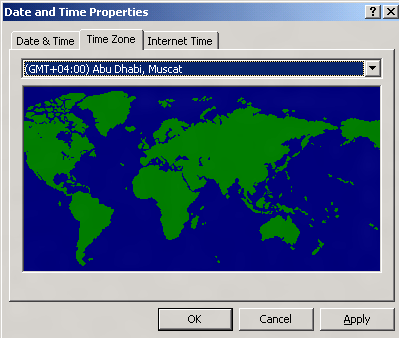
Примечание. В этой команде — имя раздела реестра соответствующего часового пояса в системном реестре в разделе «HKEY_LOCAL_MACHINE \Software\microsoft\windows NT\CurrentVersion\Time Zones. Этот параметр также совпадает с текущим именем часового пояса. Пользователи, которые в настоящее время находятся в часовом поясе «Калининград Standard Time» и работающем под управлением Windows Server 2003, должны вручную настроить часовой пояс после установки этого обновления. Для этого эти пользователи должны либо вручную выбрать «(UTC + 02:00) Калининград (RTZ 1)» в списке часовых поясов в элементе Свойства даты и времени в панели управления, либо выполнить в командной строке следующую команду:
Запрос данных с предысторией не поддерживается после выбора нового часового пояса Когда пользователь переключается на другой часовой пояс, Windows не сохраняет прежние параметры часового пояса. Если для вновь выбранного часового пояса задано смещение в формате UTC от предыдущего выделения, любые сведения о дате и времени могут быть неправильными, если период выполнения запроса предшествует времени, в течение которого изменяется Настройка часового пояса. Эта проблема возникает для пользователей, которые вручную переключаются на «Россия» часовой пояс 3, «» Россия, часовой пояс 10, «» Россия, часовой пояс 11 «или» Беларусь Standard Time «. Эта проблема также распространяется на пользователей, которые вручную переключаются с «Магадан Standard Time» на «Россия часовой пояс 9».
Сообщение «Дата выхода из диапазона» в Windows Vista и Windows Server 2008 После установки этого обновления в Windows Vista или Windows Server 2008 пользователи видят следующее сообщение в элементе » Свойства даты и времени » на панели управления с 26 октября 2014 г. на 02:00 и 1 января 2015 г. по адресу 00:00 (полночь).
Летнее время заканчивается на [Дата вне диапазона] в 12:00 AM. Для этого изменения часы не настроены для корректировки. 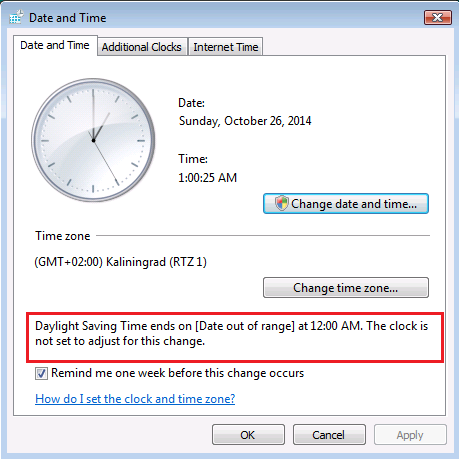
Переход на летнее время не поддерживается в этом часовом поясе.
Неправильные настройки летнего времени для будущих лет в Windows Server 2003 и Windows XP Embedded Если пользователь устанавливает это обновление в Windows Server 2003 или Windows XP Embedded, их системы продолжат использовать настройки летнего времени для 2014 даже после изменения календарного года. Это может привести к тому, что система отобразит время неправильно. Чтобы устранить эту проблему, пользователям необходимо установить накопительное обновление за декабрь (запланированное на Декабрь, 2014) до изменения календарного года. После того как пользователи установят и русской, и накопительный пакет обновления за Декабрь, для них будут применены правильные настройки летнего времени, а после окончания календарного года на 2014 появится правильное время.
Настройка авторитетного сервера времени в Windows Server
В этой статье описывается настройка службы времени Windows и устранение неполадок при неправильной работе службы времени Windows.
Оригинальная версия продукта: Основные версии Windows Server 2012 Standard, Windows Server 2012
Исходный номер КБ: 816042
Чтобы настроить внутренний сервер времени для синхронизации с внешним источником времени, используйте следующий метод:
Чтобы настроить PDC в корне леса Active Directory для синхронизации с внешним источником времени, выполните следующие действия:
Измените тип сервера на NTP. Для этого выполните следующие действия:
Выберите > запуск, введите regedit, а затем выберите ОК.
Найдите и выделите следующий подраздел реестра:
HKEY_LOCAL_MACHINE\SYSTEM\CurrentControlSet\Services\W32Time\Parameters
В области справа щелкните правой кнопкой мыши введите, а затем выберите Изменение.
В изменить значение введите NTP в поле данных Value, а затем выберите ОК.
Установите AnnounceFlags 5. Для этого выполните следующие действия:
Найдите и выберите следующий подкай реестра: HKEY_LOCAL_MACHINE\SYSTEM\CurrentControlSet\Services\W32Time\Config
В области справа щелкните правой кнопкой мыши AnnounceFlags и выберите Изменение.
В редактировании значения DWORD введите 5 в поле данных Значение, а затем выберите ОК.
- Если авторитетный сервер времени, настроенный для использования значения 0x5, не синхронизируется с сервером времени вверх по течению, клиентский сервер может неправильно синхронизироваться с авторитетным сервером времени при возобновлении синхронизации времени между авторитетным сервером времени и сервером времени вверх по AnnounceFlag течению. Поэтому, если у вас плохое сетевое подключение или другие проблемы, которые могут привести к сбою синхронизации времени авторитетного сервера на сервере выше по течению, установите значение 0xA, а не 0x5 AnnounceFlag .
- Если авторитетный сервер времени, настроенный для использования значения 0x5 и синхронизации с сервером времени вверх по течению с заданным фиксированным интервалом, клиентский сервер может неправильно синхронизироваться с авторитетным сервером времени после перезапуска авторитетного сервера AnnounceFlag SpecialPollInterval времени. Поэтому, если настроить авторитетный сервер времени для синхронизации с сервером NTP вверх по течению с фиксированным интервалом, указанным в, установите значение 0xA, а не SpecialPollInterval AnnounceFlag 0x5.
Включить NTPServer. Для этого выполните следующие действия:
Найдите и выделите следующий подраздел реестра:
HKEY_LOCAL_MACHINE\SYSTEM\CurrentControlSet\Services\W32Time\TimeProviders\NtpServer
В области справа щелкните правой кнопкой мыши Включено, а затем выберите Изменение.
В изменить значение DWORD введите 1 в поле данных Значение, а затем выберите ОК.
Укажите источники времени. Для этого выполните следующие действия:
Найдите и откройте следующий подраздел реестра:
HKEY_LOCAL_MACHINE\SYSTEM\CurrentControlSet\Services\W32Time\Parameters
В области справа щелкните правой кнопкой мыши NtpServer и выберите Изменение.
В редактировании значения введите одноранговые значения в поле данных Value, а затем выберите ОК.
Peers — это местоодатель для списка одноранговых аналогов, из которых компьютер получает отметки времени. Каждое имя DNS, которое перечислены, должно быть уникальным. Вы должны 0x1 до конца каждого имени DNS. Если вы не 0x1 до конца каждого имени DNS, изменения, внесенные в шаге 5, не вступят в силу.
Настройка параметров коррекции времени. Для этого выполните следующие действия:
Найдите и нажмите следующий подкай реестра: HKEY_LOCAL_MACHINE\SYSTEM\CurrentControlSet\Services\W32Time\Config
В области справа щелкните правой кнопкой мыши MaxPosPhaseCorrection и выберите Изменение.
В изменить значение DWORD щелкните, чтобы выбрать десятичной знак в базовом окне.
В редактировании значения DWORD введите TimeInSeconds в поле данных Value, а затем выберите ОК.
TimeInSeconds — это местоодатель для разумного значения, например 1 часа (3600) или 30 минут (1800). Выбранное значение зависит от интервала опроса, состояния сети и внешнего источника времени.
По умолчанию значение MaxPosPhaseCorrection составляет 48 часов в Windows Server 2008 R2 или более поздней части.
Найдите и откройте следующий подраздел реестра:
HKEY_LOCAL_MACHINE\SYSTEM\CurrentControlSet\Services\W32Time\Config
В области справа щелкните правой кнопкой мыши MaxNegPhaseCorrection и выберите Изменение.
В изменить значение DWORD щелкните, чтобы выбрать десятичной знак в базовом окне.
В редактировании значения DWORD введите TimeInSeconds в поле данных Value, а затем выберите ОК.
TimeInSeconds — это местоодатель для разумного значения, например 1 часа (3600) или 30 минут (1800). Выбранное значение зависит от интервала опроса, состояния сети и внешнего источника времени.
По умолчанию значение MaxNegPhaseCorrection составляет 48 часов в Windows Server 2008 R2 или более поздней части.
Закройте редактор реестра.
В командной подсказке введите следующую команду для перезапуска службы Времени Windows и нажмите кнопку Ввод:
Устранение неполадок
Чтобы служба Времени Windows функционировала правильно, инфраструктура сети должна функционировать правильно. Наиболее распространенные проблемы, влияющие на службу Времени Windows, включают следующие:
- Существует проблема с подключением TCP/IP, например с мертвым шлюзом.
- Служба разрешения имен работает неправильно.
- В сети возникают большие задержки громкости, особенно если синхронизация происходит по ссылкам широкой сети WAN с высокой задержкой.
- Служба Времени Windows пытается синхронизироваться с неточными источниками времени.
Рекомендуется использовать Netdiag.exe для устранения проблем, связанных с сетью. Netdiag.exe входит в пакет средств поддержки Windows Server 2003. Полный список параметров командной строки, которые можно использовать с помощью Netdiag.exe. Если проблема еще не решена, можно включить журнал отлажки службы Windows Time. Так как журнал отключки может содержать очень подробные сведения, рекомендуется обращаться в службы поддержки клиентов Майкрософт при включив журнал отработки отработки службы Windows Time.
В особых случаях плата, которая обычно взимается за вызовы поддержки, может быть отменена, если специалист службы поддержки Майкрософт решит проблему с определенным обновлением. Обычные расходы на поддержку будут применяться к дополнительным вопросам и вопросам поддержки, которые не отвечают требованиям для конкретного обновления.
Дополнительные сведения
Windows Server включает W32Time — средство службы времени, которое требуется протоколом проверки подлинности Kerberos. Служба Windows Time позволяет использовать общее время для всех компьютеров в организации, которая работает с операционной системой Microsoft Windows 2000 Server или более поздними версиями.
Для обеспечения надлежащего общего использования времени служба Времени Windows использует иерархические отношения, контролирующие полномочия, а служба времени Windows не позволяет использовать циклы. По умолчанию компьютеры на базе Windows используют следующую иерархию:
- Все клиентские настольные компьютеры назначают контроллер домена проверки подлинности в качестве своего связанного партнера по времени.
- Все серверы-члены следуют одному и том же процессу, что и клиентские настольные компьютеры.
- Все контроллеры домена в домене назначают основного мастера операций контроллера домена (PDC) в качестве своего связанного партнера по времени.
- Все мастера операций PDC следуют иерархии доменов при выборе своего связанного партнера по времени.
В этой иерархии мастер операций PDC в корне леса становится авторитетным для организации. Настоятельно рекомендуется настроить авторитетный сервер времени для получения времени из аппаратного источника. При настройке авторитетного сервера времени для синхронизации с источником времени в Интернете проверка подлинности не происходит. Мы также рекомендуем уменьшить параметры коррекции времени для серверов и автономных клиентов. Эти рекомендации обеспечивают большую точность и безопасность вашего домена.
Ссылки
Дополнительные сведения о службе Windows Time см. в этой версии:
Дополнительные сведения о службе времени Windows см. в см. в w32Time.



